Configuración de Thunderbird
Seleccione Account Settings (Ajustes de cuenta) en el menú Tools (Herramientas).
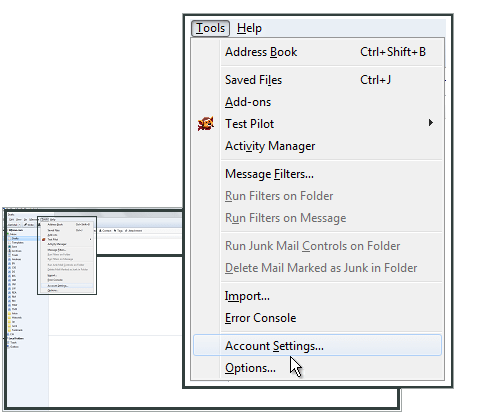
Haga clic en el botón Add Mail Account (Añadir cuenta de correo) en la esquina inferior izquierda de la ventana.
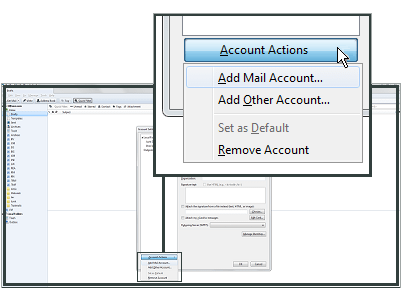
Escriba su Name, Email Address (Nombre, Dirección de correo electrónico) y Password (Contraseña).
Your Name (Su nombre) es el nombre que aparecerá cuando los usuarios reciban mensajes de correo electrónico a través de Thunderbird.
Email Address (Dirección de correo electrónico) es la dirección de correo electrónico creada en el panel de control. En este ejemplo [email protected], example.com es el nombre de su propio dominio.
Password (Contraseña) es la contraseña que ha seleccionado para la cuenta de correo electrónico en el Panel de control.
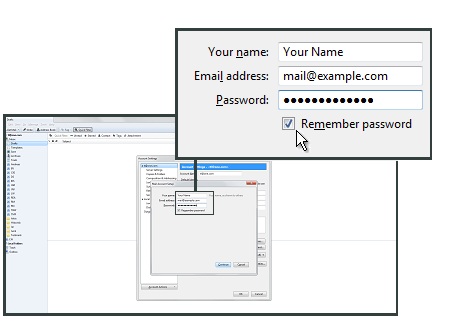
Ahora Thunderbird buscará los ajustes de su cuenta de correo electrónico. Haga clic en Stop y luego en Manual Config para interrumpir el ajuste automático.
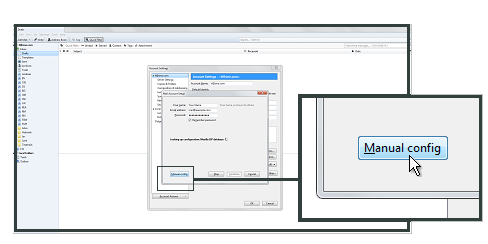
En el campo Incoming introduzca mail.sudominio.com y puerto 993. Seleccione SSL/TLS y Normal Password.
En el campo Outgoing introduzca mail.sudominio.com y puerto 465. Seleccione SSL/TLS y Normal Password.
En el campo Username introduzca su dirección de correo electrónico. A continuación haga clic en Create Account.
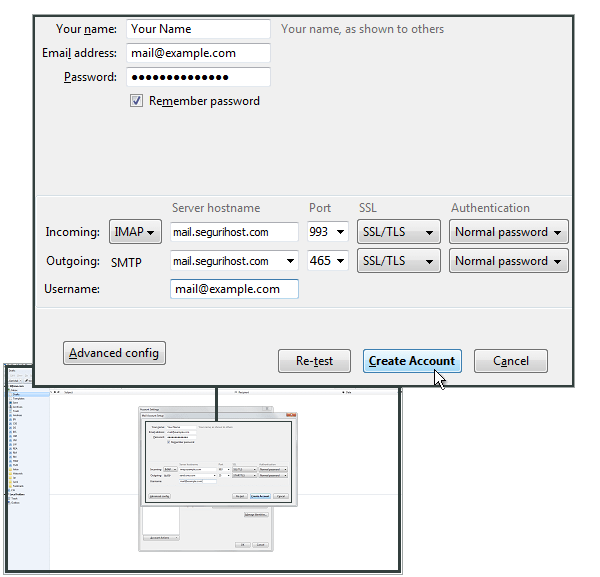
Haga clic en OK para finalizar los ajustes.
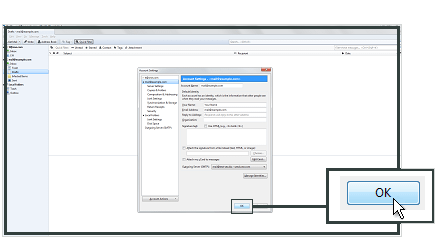
11/10/2015 Visitas: 5554
